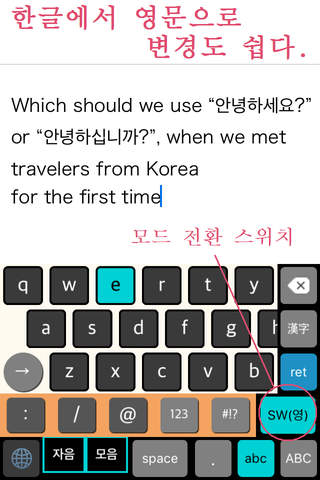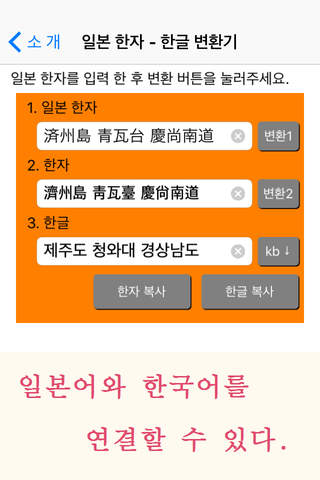1. 우리가 이 키보드를 만든 이유
• 한국어 학습으로 이어지는, 그런 키보드를 만들고 싶다고 생각했습니다.
• 표준 한국어 키보드는 한글의 다음 문자의 일부를 입력하지 않으면 문자가 정해지지 않는 점에 위화감을 느꼈습니다.
• 그래서 입력할 수 있는 한글의 수를 2,350 자로 한정하여, 문자 독립적으로 입력할 수 있는 이 방식을 만들었습니다.
2. 조건
• 호환성: iPhone 4S, iPhone 5S, iPhone SE, iPhone 6(S), iPhone 7, iPhone 8, iPhone 6(S) Plus, iPhone 7 Plus, iPhone 8 Plus, iPhone X, XS, XR, XS Max, iPad Retina models, iPad Pro 9.7, 10.5, 11, 12.9, iPad Air, iPhone emulation mode on iPad
• OS: iOS 10.0 이상이 필요
• 인터페이스 언어: 한국어, 영어, 일본어
4. 특징
(1) 자음과 모음을 선택하면 한글 후보가 표시됩니다. 선택하는 것만으로 2,350 종류의 한글을 입력할 수 있습니다.
(2) 일반적으로 사용되는 조사와 어미를 한글 후보로 전환하여 입력할 수 있습니다.
(3) Windows 나 Mac과 같은 4,888 개의 한국 한자 (중복 포함)을 입력할 수 있습니다.
(4) 옵션을 전환하여 11,172 개의 모든 한글을 입력할 수 있습니다.
(5) 동작 중에도 기기의 화면 회전에 대응하여 화면 레이아웃을 적응시킵니다.
(6) 4.7 인치 이상의 iPhone으로, 오른쪽 정렬 왼쪽 정렬 한손 키보드를 선택할 수 있습니다.
(7) 일본의 한자를 한국 한자와 한글로 변환 할 수있는 툴가 있습니다.
4. Hanglin을 키보드로 설정하는 방법
(1) iOS 키보드 리스트에 추가한다.
1) 홈 화면에서 설정 아이콘을 눌러, 일반 -> 키보드 이동합니다.
• 각 키보드의 지구 아이콘을 길게 눌러에서도 키보드 설정으로 이동 가능합니다.
2) 다음 “키보드” 를 선택하고 “새로운 키보드 추가” 를 누릅니다.
3) 그래서 Hanglin을 선택합니다. 그러면 “Hanglin”키보드 메뉴에 추가됩니다.
• 이제 지구 아이콘을 길게 눌러 나오는 키보드 리스트에서 Hanglin를 선택할 수 있습니다.
(2) Hanglin에 전체 접근을 허용한다.
• 이 설정은 키를 누를 때 클릭 소리를 추가하기 위해 필요합니다.
1) iOS의 키보드 설정 메뉴에서 “Hanglin”을 누릅니다.
2) “전체 접근을 허용”스위치를 ON으로 합니다.
• 이때 OS에서 개발자가 사용자의 개인 정보를 모을지도 모른다는 경고가 나옵니다. 저희는 개인 정보를 수집하지 않으므로 안심하고 “허용”으로 하십시오.
3) 설정 화면을 닫습니다.
5. 지원
(1) 개발자:
Takayuki IMAI (今井 隆行), Japan
(2) 지원 사이트:
http://superscript.sakura.ne.jp/
(3) 개인 정보의 취급:
당신의 이름과 E-mail 주소 등의 개인 정보는 다른 용도로 이용하거나 타인에게 양도하지 않는 것을 약속합니다.